excel2010双向条形图怎么制作
发布时间:2017-03-08 17:25
在使用excel2010的时候,经常需要用到双向条形图,但具体的制作方法是怎样的呢?下面就跟小编一起看看吧。
excel2010双向条形图制作步骤
1.选中工作区域

2.点击插入-->图表,选择条形图

3.为美观可将中间竖线可去掉

4.方法是选中竖线,右击-->删除

5.接下来将图例靠上,选中图例,右击-->设置图例格式-->图例选项-->靠上(图例位置)

6.我们选择一列创建次坐标轴,在这里选择蓝色

7.右击蓝色区域-->设置数据系列格式-->次坐标轴

点击关闭后

9.同样对下坐标轴进行设置,不过不要选逆序刻度值,得到

10.接下来设置中间分类轴的样式,右击分类轴-->设置坐标轴格式,如下设置:

11.接下来,在每个条添加值,右击条形-->添加数据标签
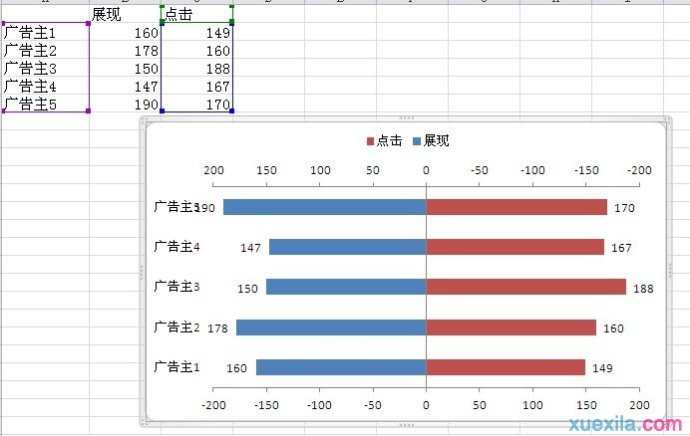
12.为美观,将上面的坐标轴去掉


得到

13.下坐标轴存在负值,设置左右一样

14.最终得到想要的图形

excel双向条形图的相关文章:
1.excel2010如何制作双向条形图
2.EXCEL双向条形图
3.在Excel2007中怎么制作双向条形图

excel2010双向条形图怎么制作的评论条评论